はじめに

在宅勤務が浸透して、自宅でインターネットを使う時間が増えています。
そうなると、これまであまり気にしなかったWi-Fiのつながりの悪さが気になり始めます。
多くの方がブログなどで改善策を教えてくれています。
その中で、私からはルーターのファームウェアをアップデートすること提案します。
これまでにいくつかの対策をとっても効果が出なかった方は、ぜひ試してみてください。
ルーターのファームウエアとは?
「ファームウェア」と聞くとなんだか難しく聞こえます。
しかし、その正体はルーターを動かしているソフトウェアです。
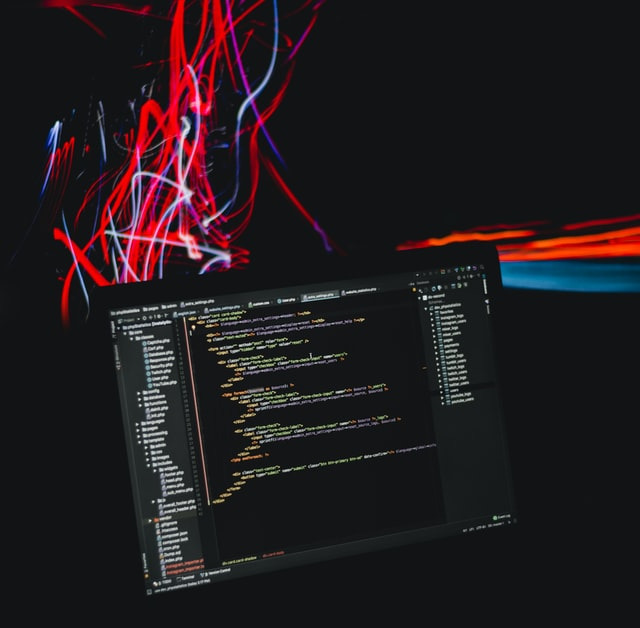
皆さんは、スマホアプリやスマホOSなど、 新しいバージョンがリリースされたらアップデートしますよね?
頻度は低いですが、ファームウェアも新しいバージョンが作成され、公開されることがあります。
新しいバージョンのファームウェアでは、 古いバージョンの問題点を改善しています。
もしかしたら、アップデート内容はセキュリティー対策など「Wi-Fiの繫がりにくさ」とは関係ないものかもしれません。
しかし、どんな内容であれ、 今よりも良くなるのであればアップデートしない手はありません。
ほとんどの場合、アップデートの料金は無料なので試してみてはいかがでしょうか?
ファームウェアのアップデート方法
ルーターのファームウェアをアップデートするには、ルーターの管理画面にアクセスする必要があります。
ルーターの管理画面にアクセスするには、ルーターが発信しているWi-FiにPC等を接続して、特定URLを使用してブラウザからアクセスする必要があります。
この手順は、 ルーターの製造メーカーがウェブサイトで紹介しています。
BUFFALO
ELECOM
NEC
I-O DATA
今回は、自宅にあるBUFFALO製ルーターを使用して、手順を紹介します。
管理画面へアクセス
ブラウザを開き、アドレスバーに「http://192.168.11.1/」を入力して管理画面へアクセスします。
管理画面ではログインが求められるので、ルーターの説明書などに記載されているユーザー名とパスワードを入力してログインします。
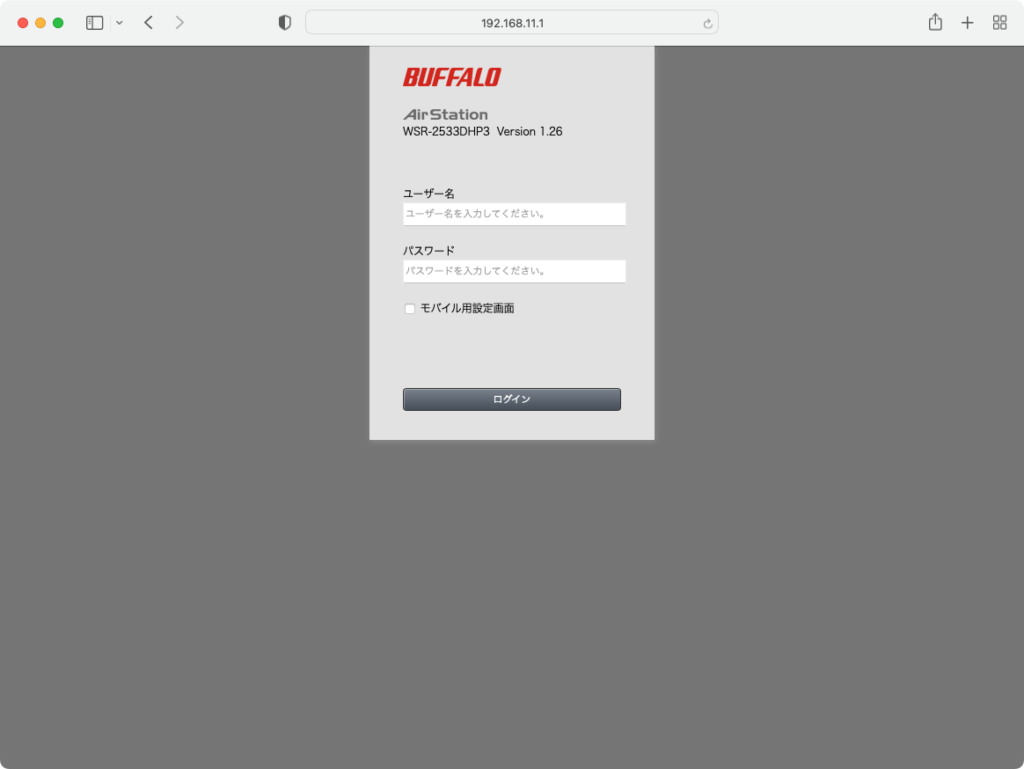
ファームウエア更新画面へ遷移
メニューの中から[詳細設定]をクリックします。
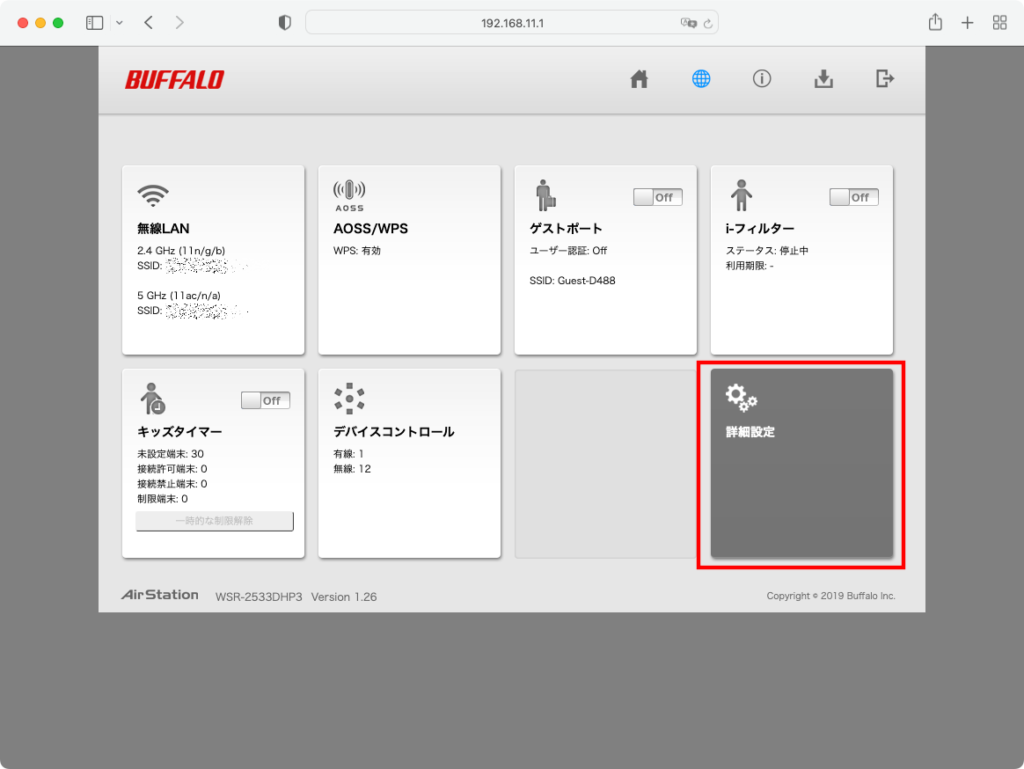
続けて、サイドメニューから[管理] > [ファームウェア更新]とクリックしていきます。
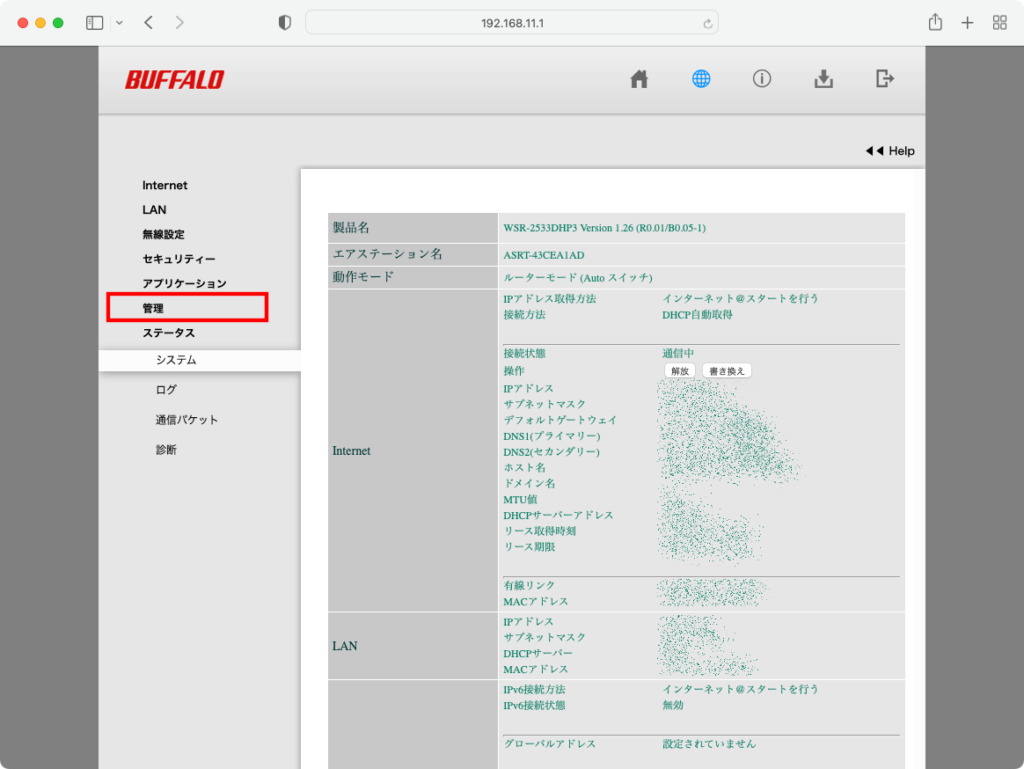
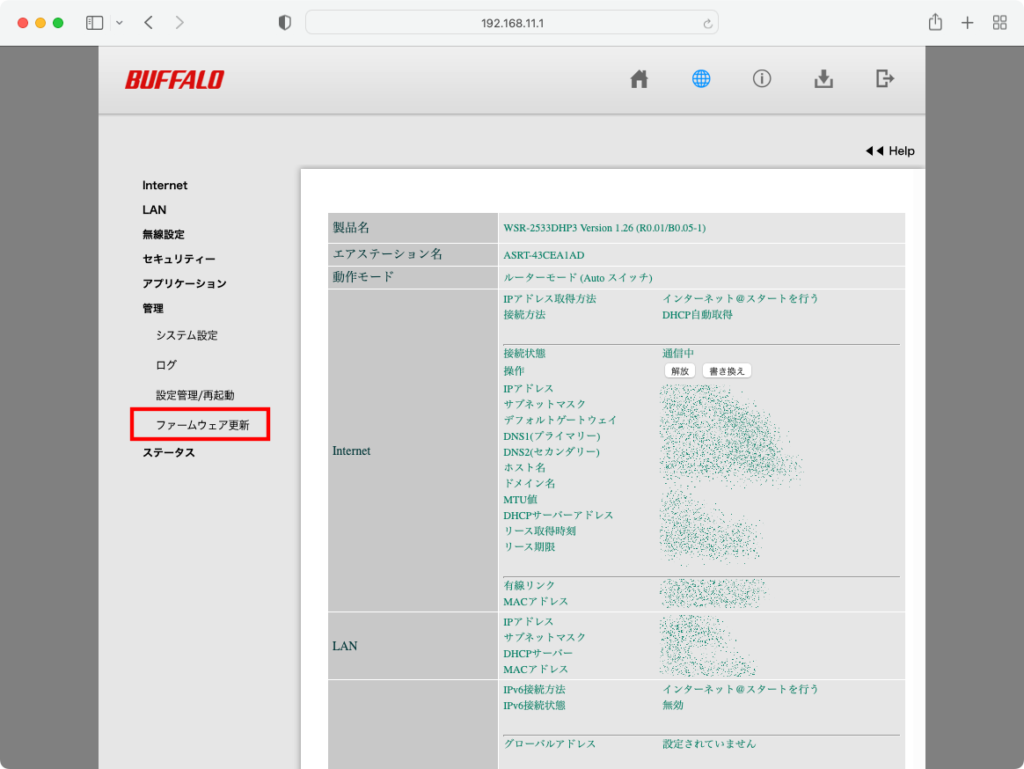
ファームウェアの更新
ファームウェアの更新方法を選択します。
手軽なのは、[オンラインバージョンアップ]なので今回はそちらを選択して、[更新実行]をクリックします。
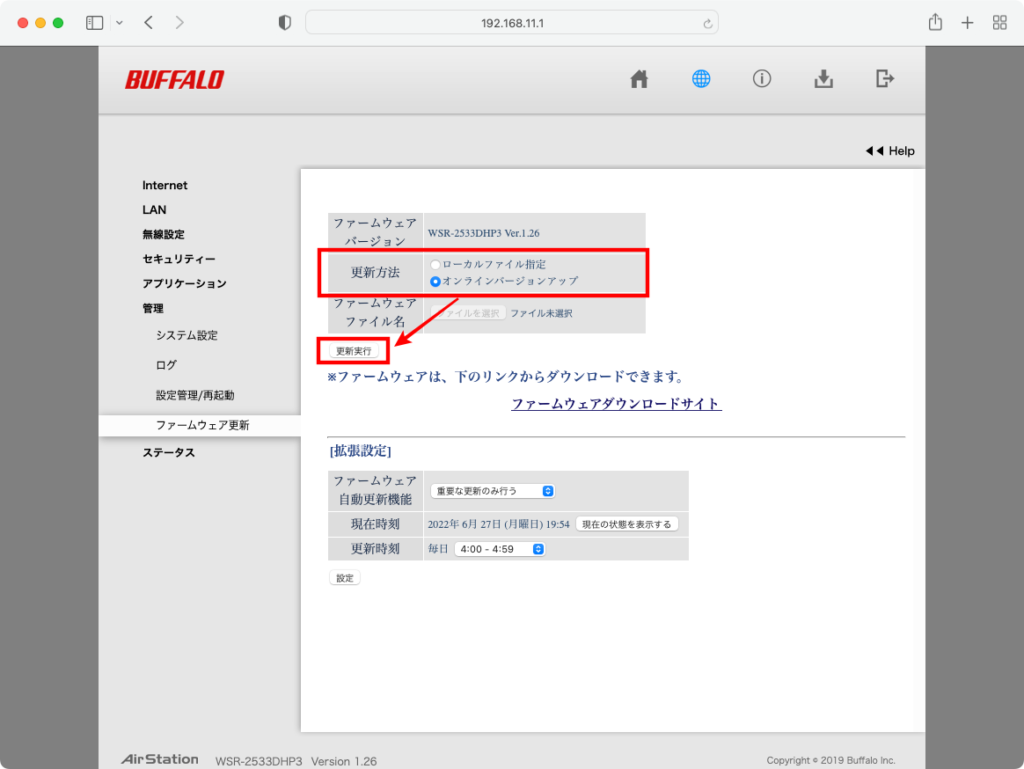
現在 公開されている更新可能なファームウェアの一覧が表示されます。
特にこだわりがなければ、[最新のバージョン]を選択して[更新実行]をクリックします。
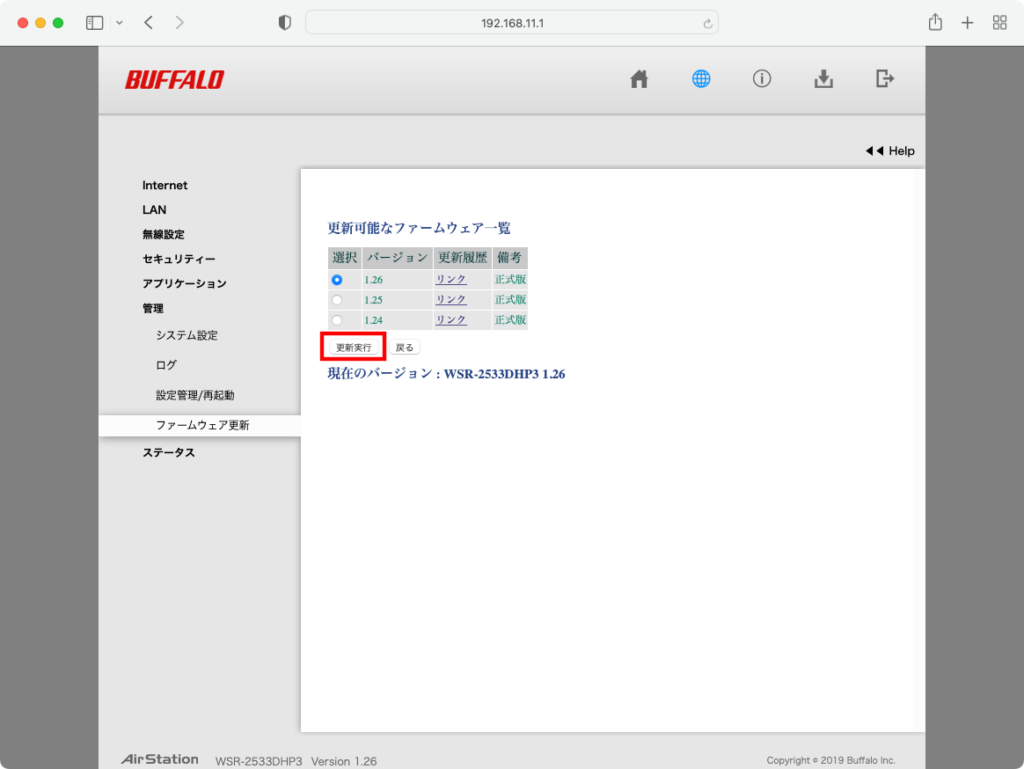
ファームウェアの更新状況がパーセンテージで表示されます。
100%になるまでルーターの電源は絶対に落とさずに待ちましょう。
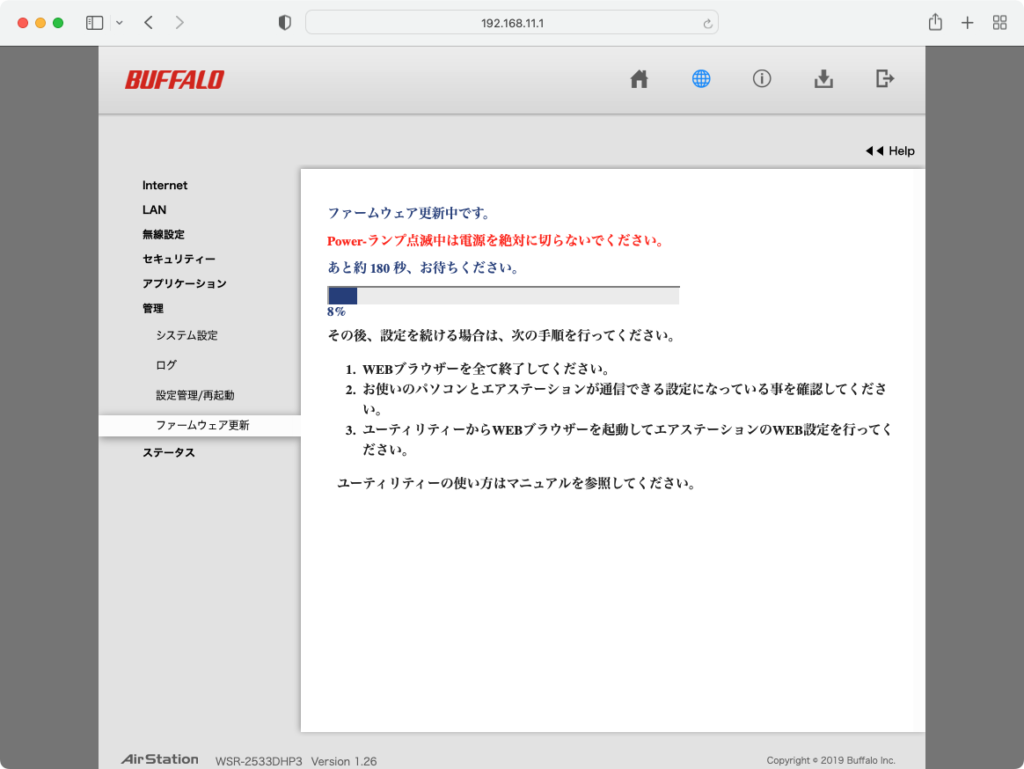
更新結果の確認
ファームウェアの更新が完了したら、起動中の全てのウェブブラウザを終了します。
そして、再びルーターの管理画面にアクセスし、ログイン画面に表示されているバージョンが先程の操作で指定したバージョンになっていることを確認します。
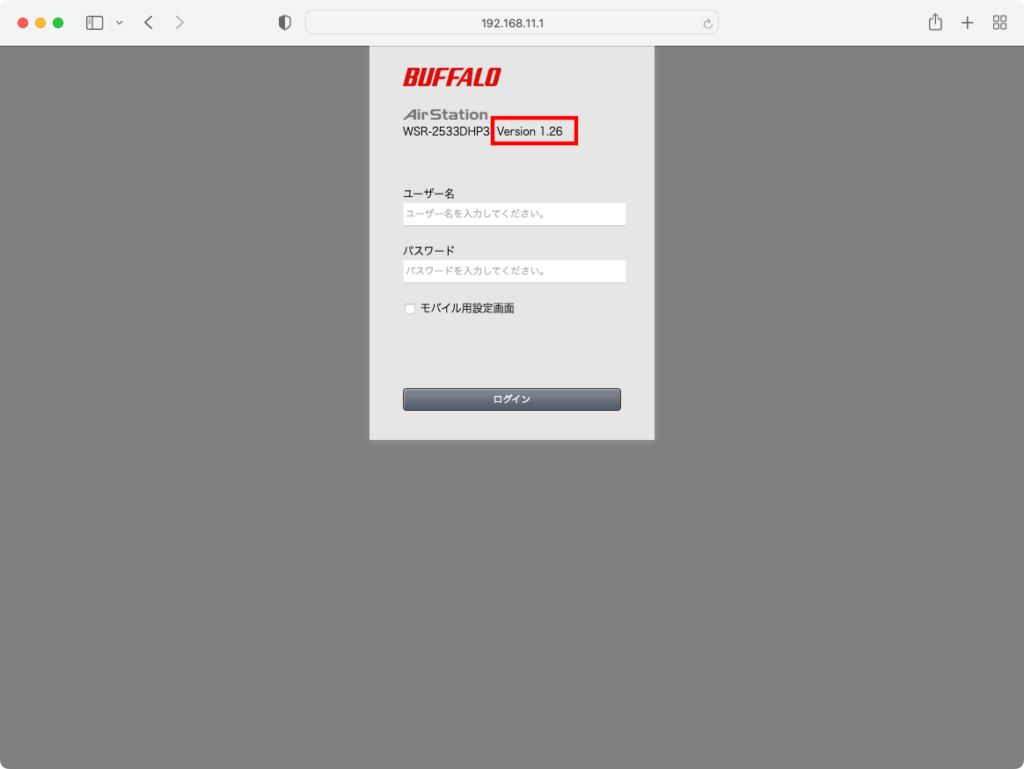
さらに、インターネット上のウェブサイト(例えばGoogleなど)へアクセスして、インターネットアクセスが問題なくできることを確認します。
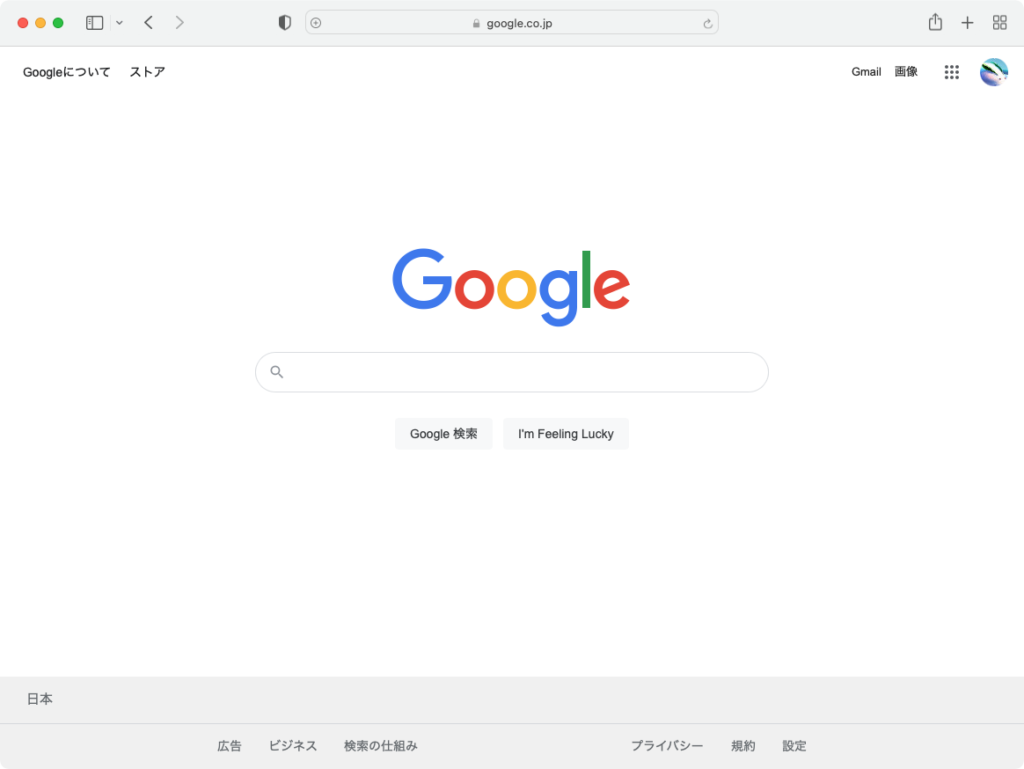
最後に
手順を見ていただくと、「意外と簡単だな〜」と思われるでしょう。
また、改めて考えると「スマホアプリのアップデートは定期的にやるのに、ルーターのアップデートはなんでしなかったんだろう?」と不思議に思うかもしれません。
今回を機に、自宅にある機器でアップデートできるものがないかを確認してはいかがでしょうか?





コメント